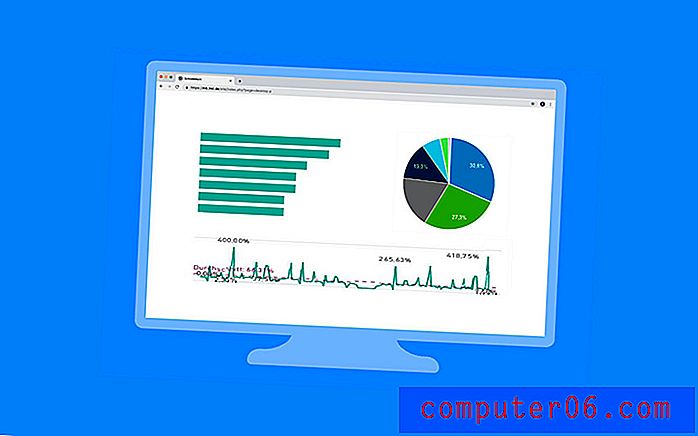E-kirja õigekirjakontroll rakenduses Outlook 2013
Kui olete kiire masinakirjutaja, kes saadab teie tavalisel päeval palju meilisõnumeid, siis teate, kui tavaline on, et õigekirjavead teeksid e-kirjadeks. Kuid töötades professionaalses keskkonnas, võivad valesti kirjutatud sõnad negatiivselt mõjutada teie suhteid töökaaslaste ja klientidega. Seega on hea mõte õppida, kuidas Outlook 2013-s e-posti õigekirja kontrollida.
Meie lühike õpetus näitab teile, kuidas kirjutatud meilisõnumeid õigekirja kontrollida, ja see näitab teile, kuidas õigekirjakontrolli käigus ilmnenud õigekirjavead hallata.
Käivitage koostatud Outlook 2013 sõnumi õigekirja kontroll
Selle artikli juhised näitavad teile, kuidas käivitada Outlook 2013-ga kirjutatud meilisõnumi õigekirjakontrolli. Samuti pakub see soovitusi mis tahes õigekirjavea kohta, mille põhjal Outlook arvab, et proovite kirjutada.
1. samm: avage Outlook 2013 ja kirjutage sõnum, mille soovite saata.
2. samm: klõpsake akna ülaosas vahekaarti Ülevaade .

3. samm: klõpsake navigeerimisriba jaotises Tõestamine nuppu Õigekiri ja grammatika .
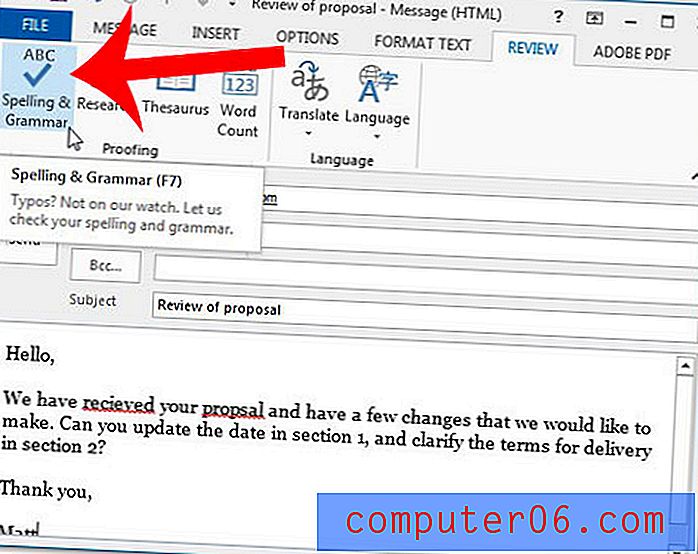
4. samm: valige käsk Ignoreeri muudatust, kui sõna on õigesti kirjutatud, või valige käsk Muuda seda, kui see on kirjutatud valesti. Kui valite suvandi Muuda, asendab Outlook valesti kirjutatud sõna sõnaga, mis on akna allosas paanil Ettepanekud esile tõstetud. Pange tähele, et võite valida ka valiku Ignoreeri kõiki muudatusi kõiki, kui olete e-kirjas mitu korda sama sõna valesti kirjutanud.
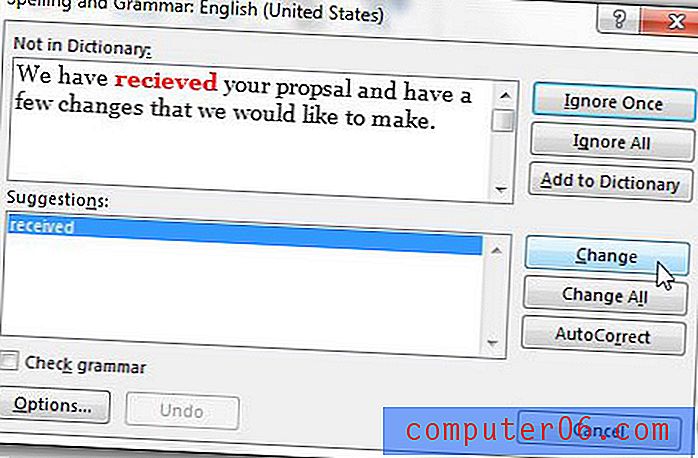
5. samm: kui olete dokumendis iga valesti kirjutatud sõna kontrollinud, klõpsake hüpikaknas nuppu OK .
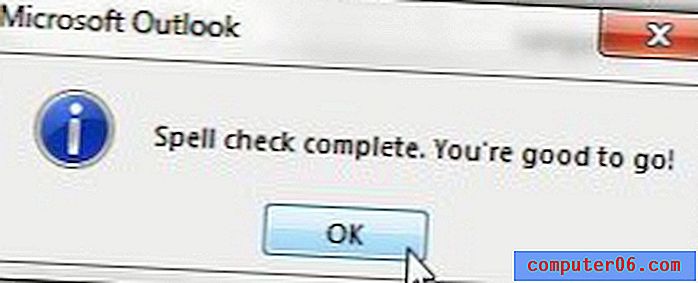
6. samm: korrektuuri teate saatmiseks klõpsake nuppu Saada .
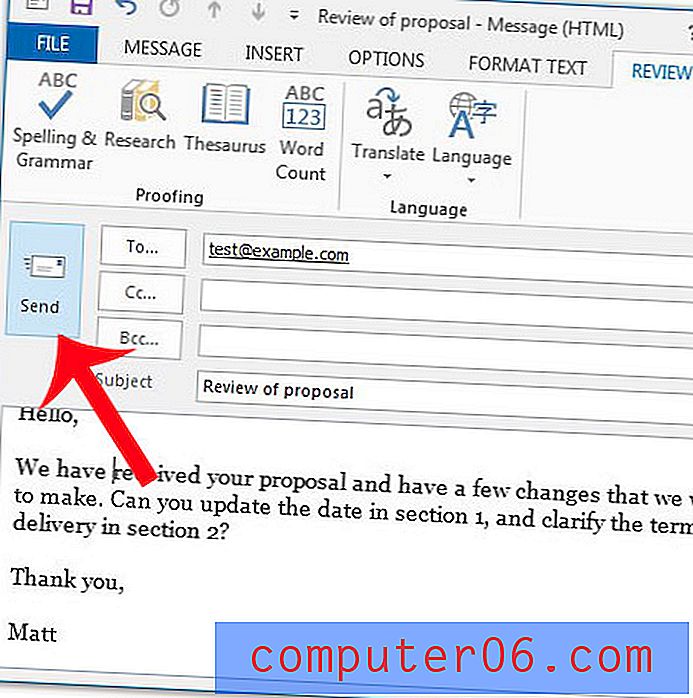
Kas teil on e-allkiri, mis on lisatud kõigile väljaminevatele kirjadele, kuid osa teavet on vale? See artikkel näitab teile, kuidas Outlook 2013 oma allkirja muuta.